Creación de un Archivo de Reserva Aspen Tech
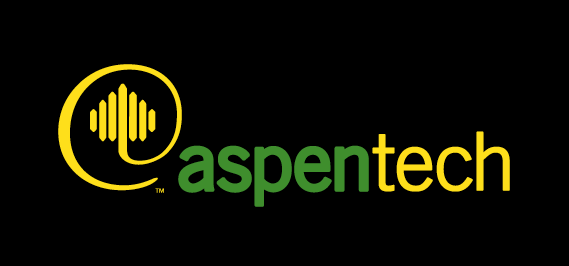
Buenas a todas y todos queridos amigos a qui estoy de nuevo para aquellos que le gusta el maravilloso mundo de la informática y Sistemas, en esta oportunidad les hago llegar este valioso post que tiene como objetivo mostrar como reservar la licencia en Aspen Tech. El propósito de un archivo de reserva de licencias, es regular la utilización de licencias dentro de una empresa para tratar de minimizar el uso, al restringir a usuarios ocasionales o no autorizados el acceso a ciertas licencias.
Pasos a Seguir Primera Parte.Conceptos Básicos para la ubicación del archivo de licencia Isreserv y la ejecución del archivo Wlsgmgr.
1- El nombre del archivo de reserva es "lsreserv", se encuentra ubicado en: C: \ Archivos de programa \ Archivos comunes \ Hyprotech \ SLM Herramientas de administración, el tipo de archivo es un Notepad. como lo indica la Imagen.
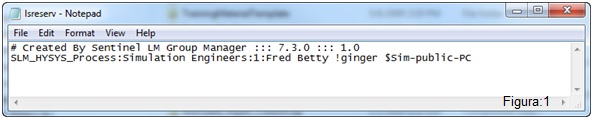
Fuente:Imágen de Microsoft Windows Congelada por el Autor Para Mostrar el Procedimiento. Figura:1
2- Luego utilizamos la herramienta Wlsgmgr ejecutable que se encuentra ubicada en la siguiente dirección.
C: \ Archivos de programa \ Common File \ Hyprotech \ SLM Administration Tool \Wlsgmgr.exe, haciendo clic en ella, como muestra la figura:2
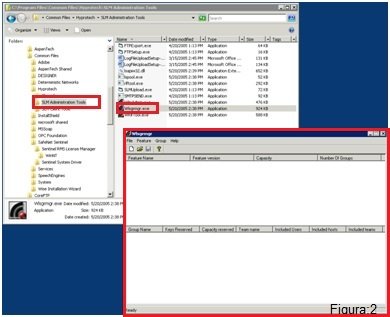
Fuente:Imágen de Microsoft Windows Congelada por el Autor Para Mostrar el Procedimiento. Figura:2
Pasos a Seguir Segunda Parte. Conceptos Básicos de la Creación de un Archivo de Reserva.
Luego de ejecutar el archivo Wlsgmgr procedemos de la siguiente manera
1- Abrimos el archivo File para seleccionar un archivo existente o creamos un archivo nuevo, en este caso creamos uno nuevo.
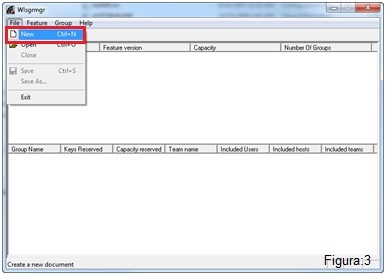
Fuente: Imágen de Aspen Tech Congelada por el Autor Para Mostrar el Procedimiento. Figura: 3
2- Luego hacemos clic en el botón añadir para agregar una nueva función.
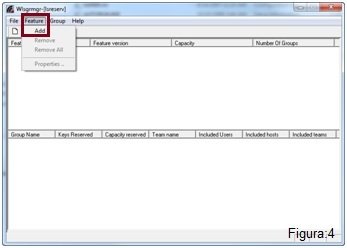
Fuente:Imágen de Aspen Tech Congelada por el Autor Para Mostrar el Procedimiento. Figura:4
3- Aparecera el "AddLicenseReservationWizard" y damos next para continuar

Fuente:Imágen de Aspen Tech Congelada por el Autor Para Mostrar el Procedimiento. Figura:5
4- Luego aparecerán una serie de ventanas para configurar la reserva. en primer lugar, la característica o producto, donde limitaremos SLM_HYSYS_Process, y damos next para continuar.
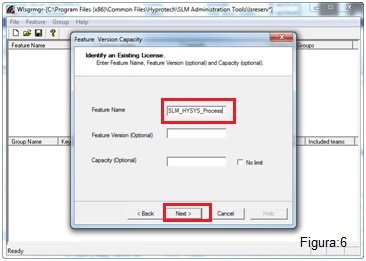
Fuente:Imágen de Aspen Tech Congelada por el Autor Para Mostrar el Procedimiento. Figura:6
5- Luego en primer lugar, nombraremos al grupo para los empleados a los que estamos aplicando las reglas de reserva , y damos next para continuar
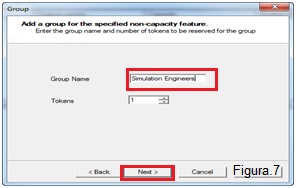
Fuente:Imágen de Aspen Tech Congelada por el Autor Para Mostrar el Procedimiento. Figura:7
6- Nos mostrara una ventana en la que podemos especificar los miembros por nombre de usuario o podemos especificar equipos específicos. Haga clic en el botón "add para agregar"
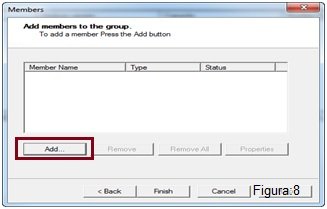
Fuente: Imágen de Aspen Tech Congelada por el Autor Para Mostrar el Procedimiento. Figura: 8
7- Ahora, comenzaremos a agregar usuarios o miembros a los grupos, de esta manera: a-nombre del usuario o grupo; b- especificamos si es un usuario o una maquina; c- seleccionamos si vamos a incluir o excluir dependiendo el caso, en el nuestro vamos a incluir, y damos Ok para continuar.
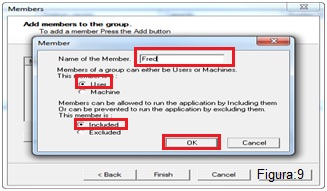
Fuente: Imágen de Aspen Tech Congelada por el Autor Para Mostrar el Procedimiento. Figura: 9
8- Y ahora, tenemos a los miembros del grupo. El grupo puede ser considerablemente más grande, y hacemos finish para finalizar

Fuente: Imágen de Aspen Tech Congelada por el Autor Para Mostrar el Procedimiento. Figura: 10
9- Ahora, vemos una característica, y el grupo que está configurado para esa característica
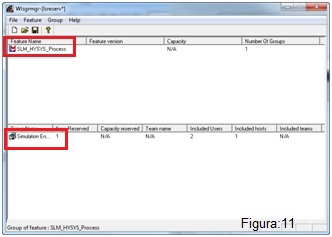
Fuente: Imágen de Aspen Tech Congelada por el Autor Para Mostrar el Procedimiento. Figura: 11
10- Haga clic derecho sobre el nombre del grupo, y en el menú contextual, podemos elegir "propiedades" para ese grupo.
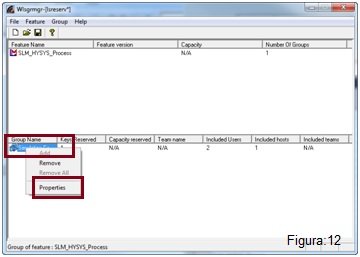
Fuente:Imágen de Aspen Tech Congelada por el Autor Para Mostrar el Procedimiento. Figura:12
11-Esto muestra dos pestañas, con la pestaña "grupos" que muestra el nombre y el número de tokens asignados a ese grupo.
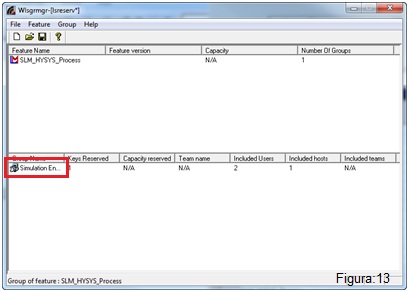
Fuente:Imágen de Aspen Tech Congelada por el Autor Para Mostrar el Procedimiento. Figura:13
12- La pestaña "Miembros" muestra los miembros del grupo, el tipo de miembro y el estado del miembro.
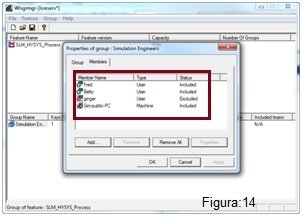
Fuente: Imágen de Aspen Tech Congelada por el Autor Para Mostrar el Procedimiento. Figura: 14
13- El archivo se guarda y puede editarse. Incluso se puede crear con un editor ascii si el usuario está íntimamente familiarizado con la sintaxis del archivo.
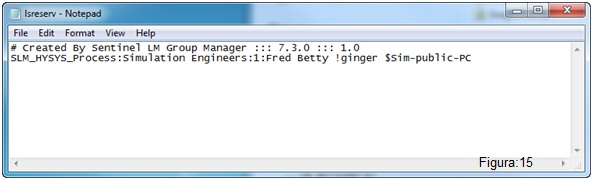
Fuente: Imágen de Aspen Tech Congelada por el Autor Para Mostrar el Procedimiento. Figura: 15
Sin mas que agregar, un saludo a todos y seguiremos en contacto también espero que les guste y que me apoyen también, hasta la próxima.